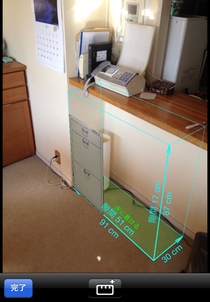iPhoneのカメラで家具を撮って、家具の幅、奥行き、高さのサイズを測れます。
同じように、iPhoneのカメラで、家具を置きたいスペースを撮影し、スペースの幅、奥行き、高さのサイズを測れます。
また、このスペースに、登録しておいた家具を置いた時のイメージ図と、スペースを超えているか?/隙間があくかなども簡単に確認できます。
メジャーが手元になくても、引越し、模様替えも、もう大丈夫。
家具屋さんでも、欲しい家具を撮影して、自分の部屋に会うかどうかもチェックできますね。
*登録できる家具の数、計測できる写真の数に制限があります。使ってみて気に入ったら、有料アップグレードで制限をはずしてください。
*撮影方法によって、計測結果に、数%の誤差が含まれることがあります。予めご了承ください。
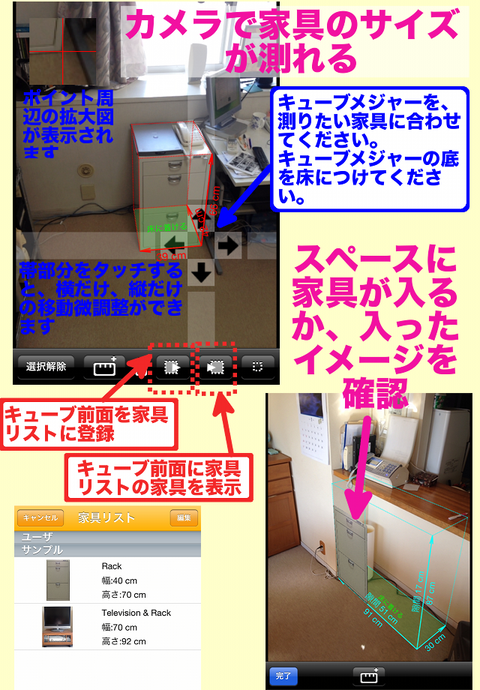
1.使う前の準備
このアプリで、正しく家具のサイズを測るためには、次の準備をしてください。
(一度、正しく設定できれば、その後はこの設定は必要ありません。)
まず、「写真リスト」画面の左上の設定ボタンから「設定」を選びます。
(1)カメラの高さ
「設定画面」のカメラの高さを選びます。
写真を撮影するときは、いつもiPhoneをいつも同じ高さにして撮影してください。
あなたが立った状態で目の高さと、iPhoneのカメラのレンズ部分が一致するように撮影するとよいでしょう。
この時の、あなたの目の高さを、この「カメラの高さ」に設定します。
カメラの高さ(=目の高さ)は、あなたの身長から、頭のてっぺんから目までの距離(概ね90mm〜120mmぐらい)を引いた値です。
測って入力してください。
(2)センサー補正
あなたのiPhoneを水平な台の上に、まっすぐ縦に置いてください。カメラのレンズがある部分が上、ホームボタンがある方が下にして、縦に置きます。
センサーに誤差がなければ、ロール角(左右の傾き)、ピッチ角(前後の傾き)が0になります。
角度が1度以上ある場合、センサーの誤差を除くため、この縦においた状態で、「Reset」ボタンを押してください。
通常は、これで補正は完了します。
しかし、実際に写真撮影して家具サイズを計測したとき、計測結果の誤差が大きい場合には、次の補正も行なってください。
追加の補正
あなたのiPhoneを水平な台の上に、横に置いてください。ホームボタンのある面(ディスプレイのある面)が上を向くように置きます。
そして、この状態で「Pitch Reset」を押してください。
2.使い方
(1)測りたいものを撮影する
「写真リスト」右上のカメラボタンを押して、測りたい家具や家具を置きたいスペースの写真を撮影します。
この時、次の2点に注意してください。
設定した「カメラの高さ」と同じ高さで撮影すること
まっすぐに立って、目の高さとiPhoneのレンズが同じ高さになるようにしましょう。
iPhoneを左右に傾けないこと
撮影時に画面真ん中に、iPhoneの左右の傾きが表示されますので、これが緑表示されているときに撮影しましょう。

(2)キューブメジャーを写真においてサイズを測る
「キューブメジャー追加ボタン」(物差しの右上に+表示のアイコン)を押して、キューブメジャー(箱型の定規)を写真に置きます。
最初に右下の点を、家具の右下に合うように動かします。
次に、左下の点が、家具の左下に合うように動かします。
後は、高さと奥行きをあわせます。
この順番で合わせて行きます。
その点をなぞると、位置が移動します。点の拡大図が画面左上に表示されます。
また、画面の帯部分をなぞると、左右のみ、上下のみの微調整ができます。
キューブメジャーには、幅、高さ、奥行きのサイズが表示されます。
なお、必ず、キューブメジャの底の部分が、床にピッタリくっついていることを確認してください。
「家具リスト登録ボタン」(ゴミ箱アイコンの右となり)を押すと、キューブメジャーの前面部分が、家具リストに登録されます。
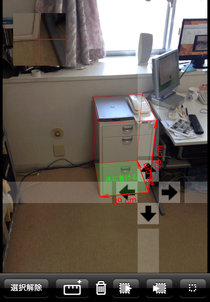
(3)模様替え:スペースに家具を置いたイメージを確認する
前の(2)と同じように、家具を置きたいスペースにキューブメジャーを置きます。
そして、「家具表示ボタン」(「家具リスト登録ボタン」の右となり)を押すと、登録されている家具リストが表示されます。
ここから置きたい家具を選ぶと、スペースのキューブメジャーの前面に、選んだ家具のイメージが表示されます。
家具をスペース内の右に揃える、左に揃える、真ん中に揃える、表示しないの選択は、「家具表示ボタン」の右の整列ボタンを押すことで切り替わります。
この時、高さ、幅については、スペースに対してどれぐらい、隙間があくか、オーバーするかが表示されます。